
ExE ni muundo ambao hakuna programu inayoweza kufanya bila. Yeye hufanya michakato yote ya kuanza au kufunga programu. Inaweza kuwa maombi kamili, au kuwa sehemu yake.
Njia za kuunda
Kuna chaguzi mbili za kuunda faili ya ExE. Ya kwanza ni matumizi ya mazingira ya programu, na ya pili ni matumizi ya wasanikishaji maalum, kwa msaada ambao "repacks" kadhaa na vifurushi vimewekwa ambavyo vimewekwa kwa kubofya moja. Zaidi, kwa mifano, tunazingatia chaguzi zote mbili.
Njia ya 1: Jumuiya ya Studio inayoonekana
Fikiria mchakato wa kuunda programu rahisi kulingana na lugha ya programu "Visual C ++" na kuijumuisha katika Jumuiya ya Studio ya Visual.
Pakua Jumuiya ya Studio ya Visual kutoka kwa tovuti rasmi
- Tunazindua programu, nenda kwenye menyu Faili, kisha bonyeza kitu hicho Unda, na kisha kwenye orodha inayofungua "Mradi".
- Dirisha linafungua "Kuunda mradi"ambayo lazima ubonyeze maandishi "Matukio"na kisha "Visual C ++". Ifuatayo, chagua Maombi ya Win32 Console, weka jina na eneo la mradi huo. Kwa msingi, imehifadhiwa katika saraka ya kufanya kazi ya Jumuiya ya Studio ya Visual, kwenye folda ya mfumo "Hati zangu", lakini kwa mapenzi inawezekana kuchagua saraka nyingine. Baada ya kumaliza mipangilio, bonyeza Sawa.
- Huanza Mchawi wa Usanidi wa Maombi Win32ambayo sisi bonyeza tu "Ifuatayo".
- Katika dirisha linalofuata, tunaamua mipangilio ya programu. Hasa, tunachagua Maombi ya Console, na kwenye uwanja "Chaguzi za hali ya juu" - "Mradi tupu"wakati unchecking Kichwa kilichopangwa.
- Mradi unaanza ambamo unahitaji kuongeza eneo kwa nambari ya uandishi. Ili kufanya hivyo, kwenye kichupo Suluhisho la Suluhisho bonyeza kulia juu ya uandishi Faili za Rasilimali. Menyu ya muktadha inaonekana ambayo kwa kweli tunabonyeza Ongeza na Unda kitu.
- Katika dirisha lililofunguliwa "Ongeza kipengee kipya" chagua kipengee "C ++ faili". Ifuatayo, tunaweka jina la faili ya nambari ya programu ya baadaye na ugani wake ".S". Ili kubadilisha folda ya uhifadhi, bonyeza "Maelezo ya jumla".
- Kivinjari hufunguliwa, ambacho tunabainisha eneo na bonyeza "Chagua folda".
- Kama matokeo, tabo inaonekana na kichwa "Chanzo.s"ambamo msimbo huchapwa na kuhaririwa.
- Ifuatayo, unahitaji kunakili maandishi ya kificho na ubandike kwenye eneo lililoonyeshwa kwenye picha. Kama mfano, chukua yafuatayo:
- Ili kujenga mradi, bonyeza "Anzisha debugging" kwenye menyu ya kushuka Debugging. Unaweza kubonyeza kitufe tu "F5".
- Halafu arifu inapeana onyo kuwa mradi wa sasa umepitwa na wakati. Bonyeza hapa Ndio.
- Baada ya kukamilisha mkusanyiko, programu huonyesha kidirisha cha maandishi ambayo kitaandikwa "Halo Ulimwengu!".
- Faili iliyoundwa kwa muundo wa ExE inaweza kutazamwa kwa kutumia Windows Explorer kwenye folda ya mradi.
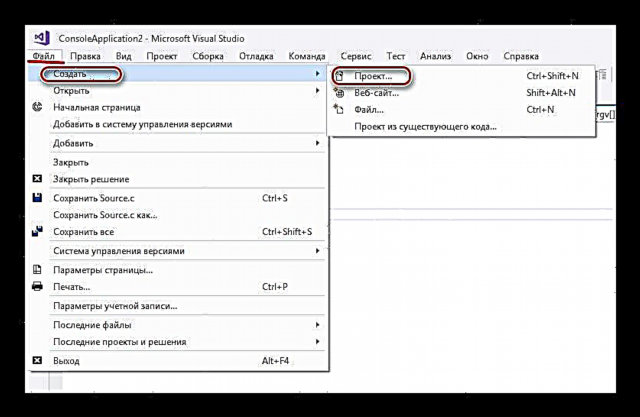
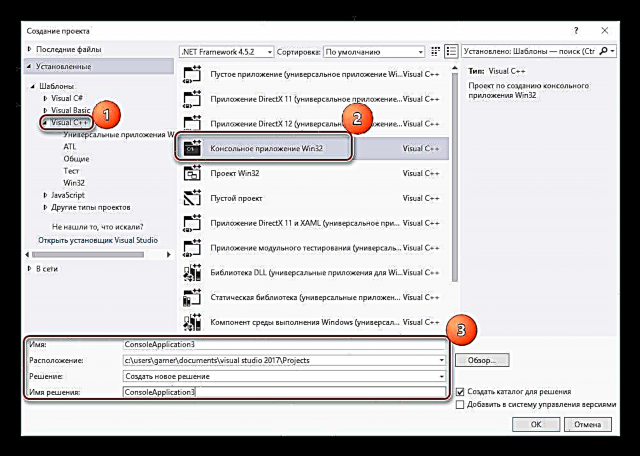
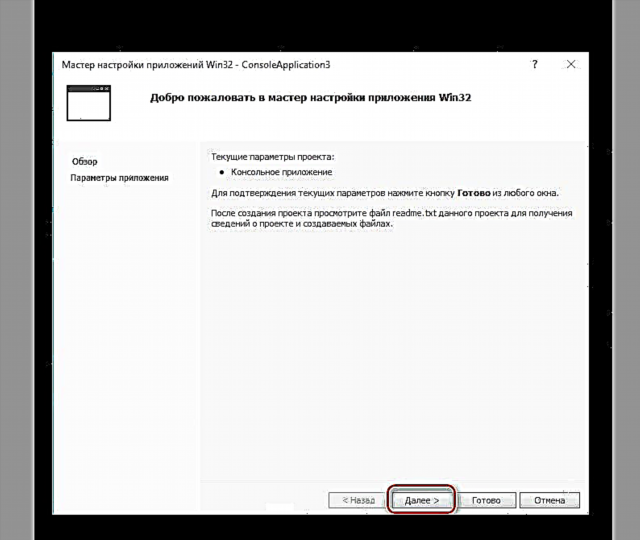





int kuu (int argc, char * Arv []) {#include
#include
printa ("Halo, Ulimwengu!");
_getch ();
kurudi 0;
}

Kumbuka: Nakala ya kanuni hapo juu ni mfano tu. Badala yake, lazima utumie nambari yako mwenyewe kuunda programu katika lugha ya "Visual C ++".
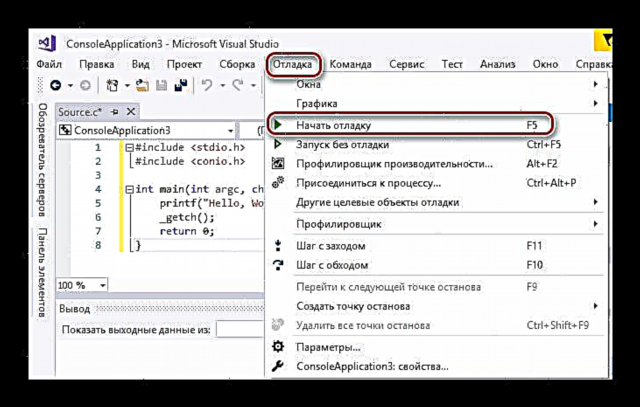
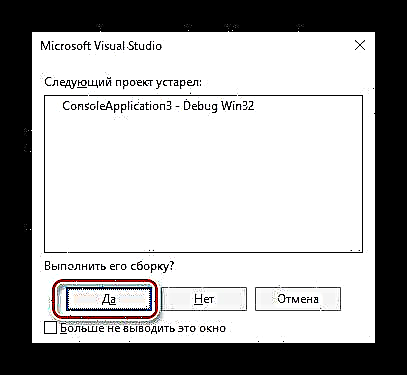
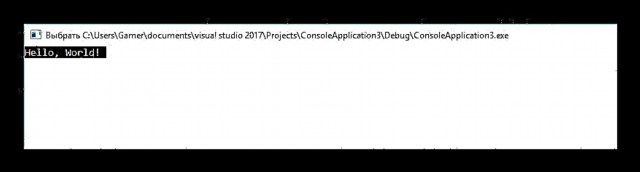
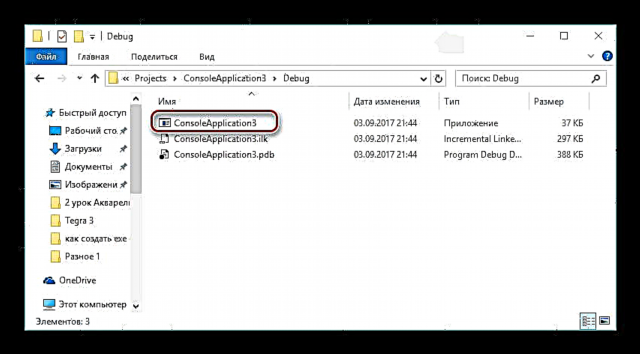
Njia ya 2: Wasambazaji
Ili kuiboresha mchakato wa usanidi wa programu, wanaojulikana kama wasakinishaji wanapata umaarufu unaongezeka. Kwa msaada wao, programu imeundwa, kazi kuu ambayo ni kurahisisha mchakato wa kupeleka programu kwenye kompyuta. Fikiria mchakato wa kuunda faili ya ExE kutumia Smart Install Design kama mfano.
Pakua Simu ya Ufungaji Smart kutoka tovuti rasmi
- Tunaanza mpango na kwenye kichupo "Habari" hariri jina la programu ya baadaye. Kwenye uwanja Okoa Kama bonyeza kwenye ikoni ya folda ili kuona eneo ambalo faili ya pato itahifadhiwa.
- Kivinjari hufungua, ambayo tunachagua eneo linalotaka na bonyeza "Hifadhi".
- Nenda kwenye kichupo "Faili", ambapo inahitajika kuongeza faili kutoka ambazo kifurushi hicho kitakusanywa. Hii inafanywa kwa kubonyeza kwenye icon. «+» chini ya interface. Inawezekana pia kuongeza saraka nzima, ambayo unahitaji bonyeza ikoni, ambayo inaonyesha folda na pamoja.
- Ifuatayo, dirisha la uteuzi wa faili linafungua, ambapo unahitaji bonyeza kwenye icon katika mfumo wa folda.
- Kwenye kivinjari kinachofungua, tunaonyesha maombi taka (kwa upande wetu, hii ni "Torrent", unaweza kuwa na nyingine yoyote) na bonyeza "Fungua".
- Kama matokeo, kwenye dirisha "Ongeza rekodi" faili inaonyeshwa na kiashiria cha eneo lake. Tunaacha chaguzi zilizobaki kwa chaguo-msingi na bonyeza Sawa.
- Mchakato wa kuongeza kitu cha chanzo kwenye programu hufanyika na kiingilio kinalonekana kinaonekana katika eneo maalum la programu.
- Bonyeza ijayo "Mahitaji" na tabo inafungua mahali unahitaji kuweka alama kwenye orodha ya mifumo iliyotumika inayotumika. Acha alama kwenye pembezoni "Windows XP" na kila kitu kinachoenda chini yake. Kwenye nyanja zingine zote, tunaacha maadili yaliyopendekezwa.
- Kisha fungua tabo Mijadalakwa kubonyeza uandishi unaofanana kwenye upande wa kushoto wa kiolesura. Hapa tunaacha kila kitu kwa msingi. Ili usakinishaji ufanyike kwa nyuma, unaweza kuangalia sanduku Usanikishaji siri.

- Mwisho wa mipangilio yote, tunaanza mkusanyiko kwa kubonyeza ikoni na mshale chini.
- Utaratibu uliowekwa hufanyika na hali yake ya sasa inaonyeshwa kwenye dirisha. Baada ya kukamilisha mkusanyiko, unaweza kujaribu kifurushi kilichoundwa au funga kabisa dirisha kwa kubonyeza vifungo vinavyofaa.
- Programu iliyokusanywa inaweza kupatikana kwa kutumia Windows Explorer kwenye folda ambayo iliwekwa maalum wakati wa usanidi.

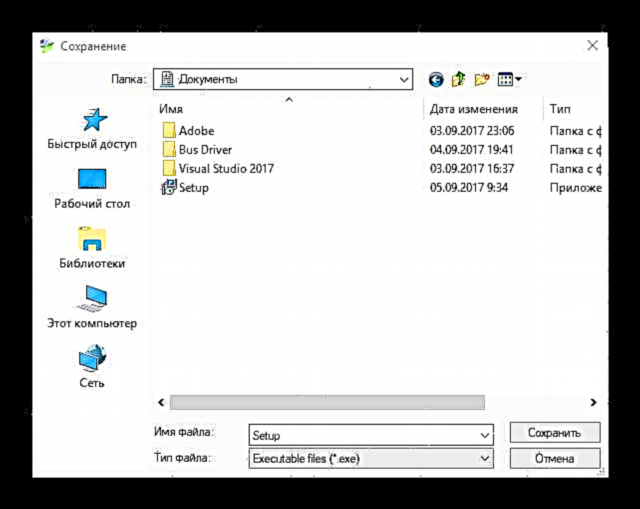

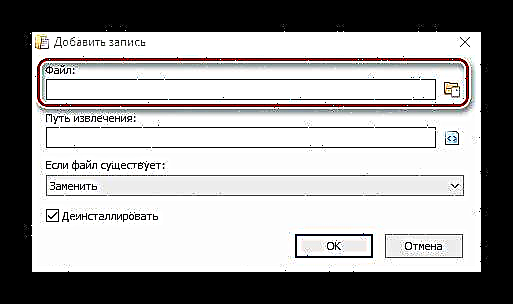




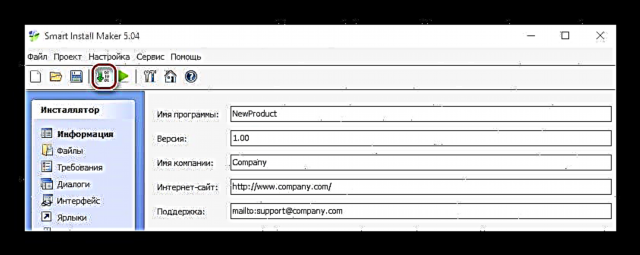


Kwa hivyo, katika kifungu hiki, tuligundua kuwa faili ya ExE inaweza kuunda kwa kutumia mazingira maalum ya maendeleo, kwa mfano, Visual Studio ya Jamii, na wasakinishaji maalum, kwa mfano, Smart Weka Muumba.












